電子署名付きEメールの確認方法 Microsoft Outlook Expressの場合
確認方法

-
STEP1電子署名の付いたメールを受信すると、「セキュリティのヘルプ」画面が表示されます。「続行」ボタンをクリックして、メールを開きます。
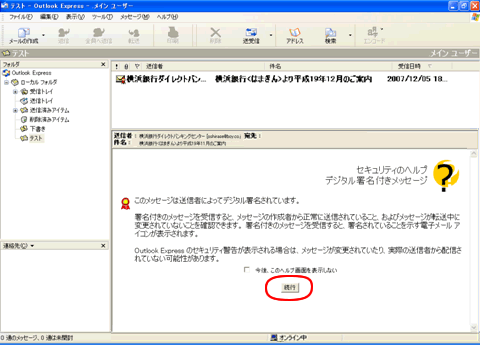
- ※「今後、このヘルプ画面を表示しない」のチェックボックスにチェックを入れておくと、以降「セキュリティのヘルプ」画面は表示されなくなります。
- ※
-
STEP2件名、差出人などが表示される欄(右側)にあるリボンのアイコンをクリックします。
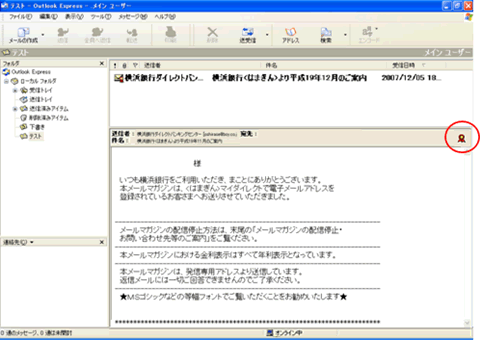
-
STEP3「デジタル署名者」欄に表示されているメールアドレスが、送信者のものと一致していることを確認し、「証明書の表示」ボタンをクリックします。
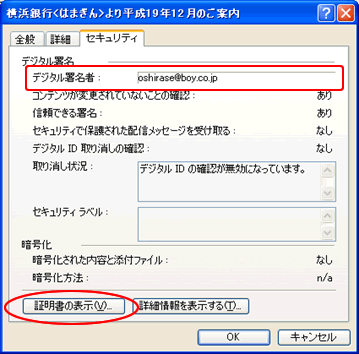
-
STEP4「署名の証明書」ボタンをクリックします。
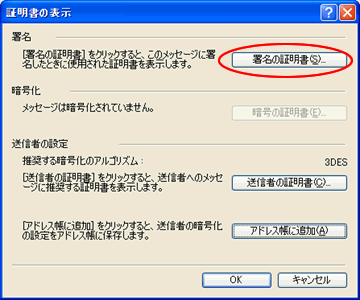
-
STEP5「デジタルIDのプロパティ」画面で次の内容をご確認ください。
発行先 『The Bank of Yokohama, Ltd.』、『The Bank of Yokohama, oshirase』または『The Bank of Yokohama, no-reply』 発行者 『DigiCert SHA2 Assured ID CA - G1』、『Cybertrust Japan SureMail CA G4』または『Cybertrust Japan SureMail CA G5』 有効期限 有効期限内であること 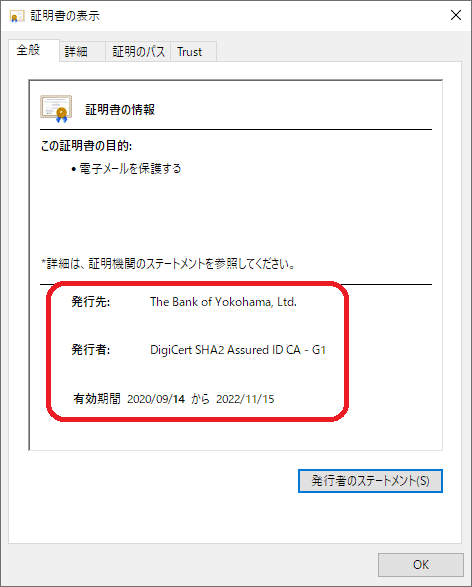
お探しの情報がない場合はこちらからお問い合わせください
チャットで相談する
- 〈オペレーター対応可能時間〉平日:10時~18時
電話で相談する
インターネットバンキング ヘルプデスク
- 平日9時~21時
- 土日9時~17時
- ※
土日以外の祝日・振替休日、12月31日~1月3日、5月3日~5月5日はご利用できません。
- ※
平日の午後5時~午後9時は操作に関するお問い合わせのみとなります。

